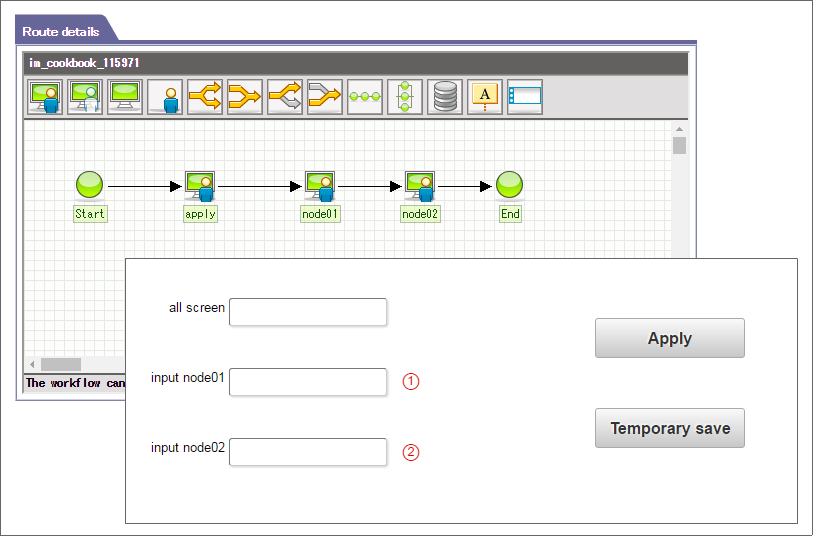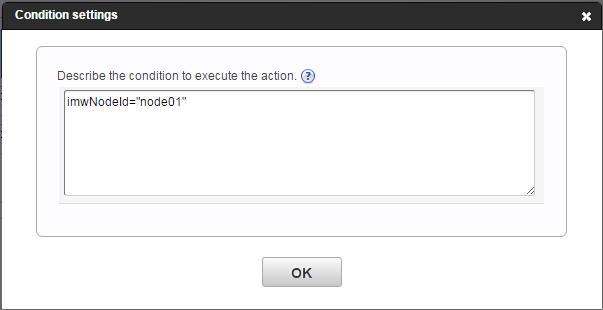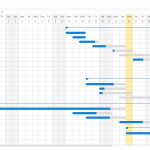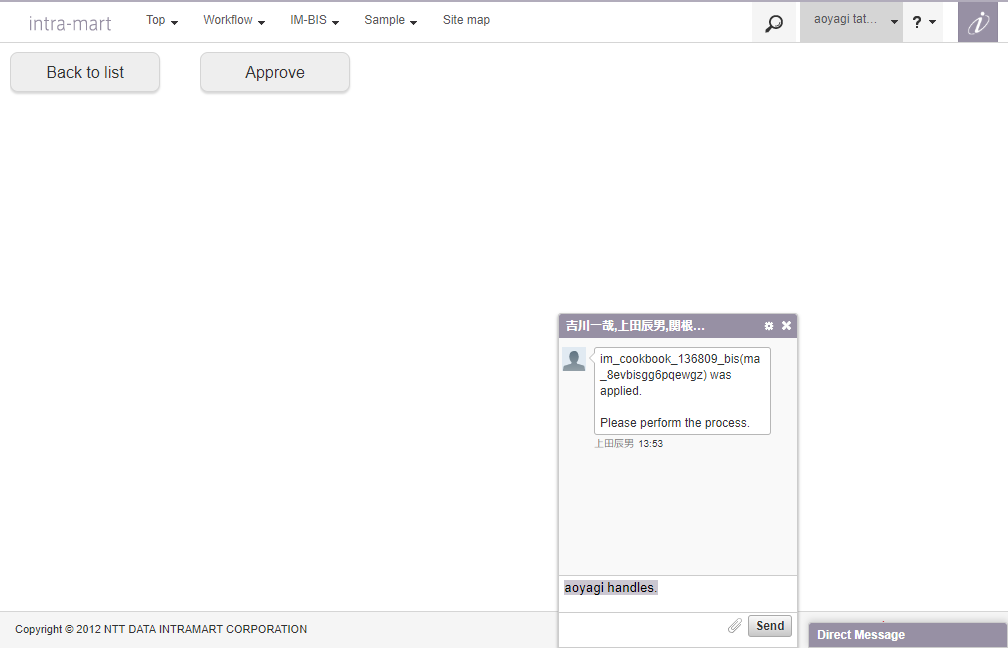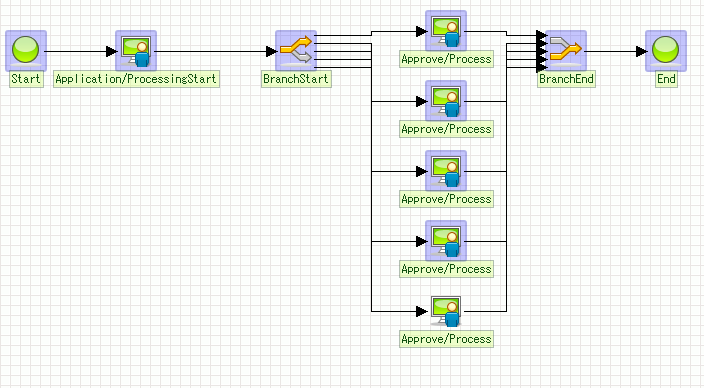このCookBookでは、BISワークフローにおいて、ノード毎に各アイテムの入力(表示)モードを切り替える方法を紹介します。
ノード毎に別画面を作成する方法もありますが、本稿ではアクション設定を利用して入力(表示)モードを切り替える方法を記載します。
完成イメージ
① ノード「node01」:入力可、ノード「node02」:入力不可
② ノード「node01」:入力不可、ノード「node02」:入力可
完成サンプル
以下の完成サンプルをダウンロードしてご活用ください。
- BIS一括エクスポート情報
- インポート手順の詳細は以下のドキュメントをご覧ください。
[IM-BIS システム管理者 操作ガイド] - [一括インポート・エクスポートを行う]
- インポート手順の詳細は以下のドキュメントをご覧ください。
サンプルは以下の環境で動作を確認できます。
- テナント環境セットアップで、サンプルデータがインポート済みであること
レシピ
- BISワークフローを作成する。
- アクションを設定する。
- 作成したBISワークフローにて、フローを実行する。
設定項目の詳細は、添付のサンプルを参照してください。
1. BISワークフローを作成する。
BISワークフローを作成します。
2. アクションを設定する。
form Designer 画面の「Action settings」-「Initial display event」を設定します。
「Conditions」に特定のnodeidを指定することで、イベントの発火を限定することができます。
詳細はサンプルを参照してください。
imwNodeId以外にも、条件として利用できるパラメータは存在します。
パラメータ値の詳細はCodeListを参照してください。
3. 作成したBISワークフローにて、フローを実行する。
BISワークフローの承認/処理画面を表示します。
ノード毎に入力モードが変更されることが確認できました。